KontrolPackでネットワーク経由でコンピュータを接続/制御

KontrolPackを使えば、ネットワーク内のコンピューターを簡単に制御できます。異なるオペレーティングシステムで稼働しているコンピューターを簡単に接続・管理できます。
何かをダウンロードする必要があるが、ネットワークの他の部分を飽和させたくない場合は、帯域幅を制限することをお勧めします。Linuxでは、インストールする多くの個々のアプリケーションにこの機能がある場合があります。これはすばらしいことですが、システム全体で制限を設定することをお勧めします。Linuxで帯域幅を管理するにはさまざまな方法がありますが、最も簡単な方法はWondershaperアプリケーションをインストールすることです。理由?ターミナルで動作し、サーバーとデスクトップの両方のオペレーティングシステムで動作します。
Wondershaperをインストールします
使用方法を説明する前に、アプリをインストールする必要があります。Wondershaperはよく知られており、その結果、最も人気のあるLinux OSソフトウェアソースで利用できるため、簡単に動作させることができます。
Wondershaperのインストールを開始するには、ターミナルウィンドウを起動する必要があります。キーボードのCtrl + Alt + TまたはCtrl + Shift + Tを押して開きます。次に、現在実行しているLinuxオペレーティングシステムに対応するコマンドラインの指示に従います。
Ubuntu
Wondershaperは、「UbuntuUniverse」ソフトウェアリポジトリを介してUbuntuLinuxに簡単にインストールできます。残念ながら、Ubuntuの一部のリリース(主にサーバー)では、リポジトリを手動で有効にする必要があります。
Ubuntuの「ユニバース」ソフトウェアリポジトリを有効にするには、下のターミナルウィンドウでrepoコマンドを使用します。
sudo add-apt-repository universe
次に、updateコマンドを実行して、ソフトウェアリポジトリの設定を完了します。
sudo apt update
ソフトウェアアップデートのコマンドはアップ終了後に最後に、とあなたのLinux PC上Wondershaperアプリケーションをインストール インストールaptの コマンド。
sudo apt install wondershaper
Debian
Debian 10、9、およびその他のリリースでは、「DebianMain」ソフトウェアリポジトリにWondershaperがあります。それを機能させるために、それ以上の構成は必要ありません。代わりに、以下のapt-getinstallコマンドを使用してください。
sudo apt-get install wondershaper
Arch Linux
Arch Linuxは、ソフトウェアソースにWondershaperアプリケーションを搭載していない唯一のLinuxオペレーティングシステムの1つです。代わりに、それを使用しようとしているArchユーザーは、AURを介してビルドする必要があります。
AURを介してアプリをビルドするには、ターミナルを開き、Pacmanマネージャーを使用してBase-develパッケージとGitパッケージをインストールすることから始めます。
sudo pacman -S gitbase-devel
次に、Gitツールを使用してAURパッケージを取得します。
git clone https://github.com/magnific0/wondershaper
ソースフォルダに移動し、ArchPCにWondershaperをインストールします。
cdワンダーシェイパー
makepkg -sri
Fedora
Fedoraユーザーは、プライマリFedoraソフトウェアリポジトリからWondershaperを簡単にインストールできます。これを行うには、以下のDnfパッケージマネージャーコマンドを実行します。
sudo dnf install wondershaper -y
OpenSUSE
OpenSUSEでは、Wondershaperは、Leap 15から42.3、Tumbleweedまでのすべてのリリースで十分にサポートされています。このアプリは、「OSSAll」ソフトウェアリポジトリで入手できます。動作させるには、次のZypperコマンドを実行します。
sudo zypper install wondershaper
汎用Linux
WondershaperのソースコードはGitHubにあり、インストールの準備ができています。取得するには、次の手順を実行します。
git clone https://github.com/magnific0/wondershaper.git
cdワンダーシェイパー
実行:
./wondershaper
Wondershaperを設定する
WondershaperアプリケーションのLinuxオペレーティングシステムへのインストールが完了したので、Systemd initシステムを使用して、起動時にアプリが自動的に読み込まれるようにする必要があります。
Ubuntu / Debian
WondershaperアプリケーションをUbuntuまたはDebianにインストールする場合、Systemdを処理する必要はありません。これは、Aptのテクノロジーと、これらを自動的に設定する方法によるものです。
Arch / Fedora / SUSEなど
systemdを使用しているArch、Fedora、SUSEなどでは、SystemdでWondershaperを手動で起動して有効にする必要があります。これを行うには、次のコマンドを実行します。
sudo systemctl enable wondershaper.service
sudo systemctl start wondershaper.service
Wondershaperアプリケーションが自動的に起動しないようにするには、Systemdでdisableコマンドを使用します。
sudo systemctl disable wondershaper.service
または、問題が発生した場合に再起動するには、次の手順を実行します。
sudo systemctl stop wondershaper.service
Wondershaperで帯域幅を管理する
Wondershaperの操作は、現在のネットワークカードのIPアドレスを見つけることから始まります。これを行うには、ip addrshowコマンドを実行し ます。
ip addr show
出力を調べて、使用されているネットワークカードを特定します。一般的に、使用されているのはローカルIPv4アドレスを持つものです。
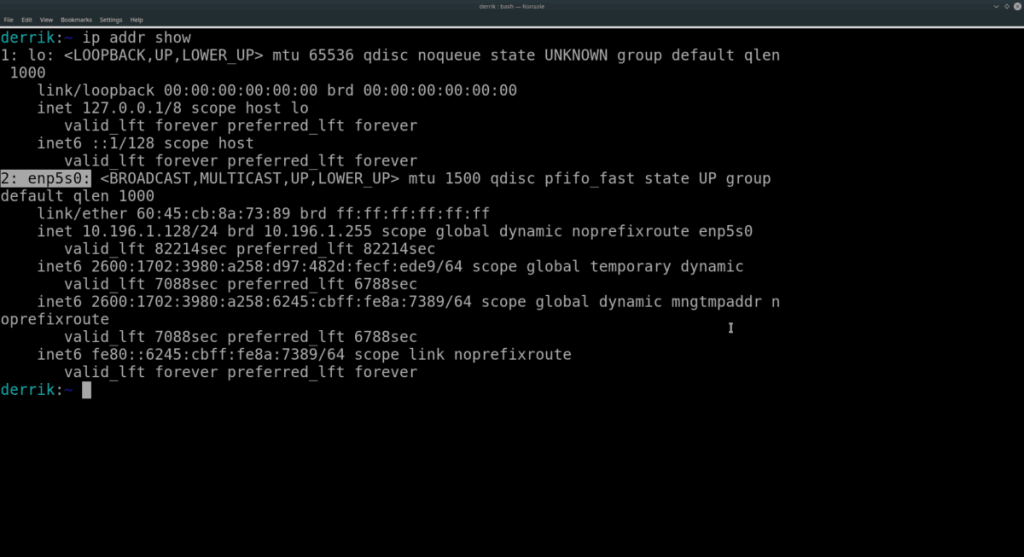
ip addr showコマンドからラベルを取得し、Wondershaperにパイプします。以下の構文例に従う必要があります。「d」コマンドラインスイッチの後にダウンロード制限を、「c」の後にアップロード制限を必ず書き出してください。
注:MBはメガバイトを表し、アダプターはipaddrコマンドで示されるデバイスのラベルを表します。
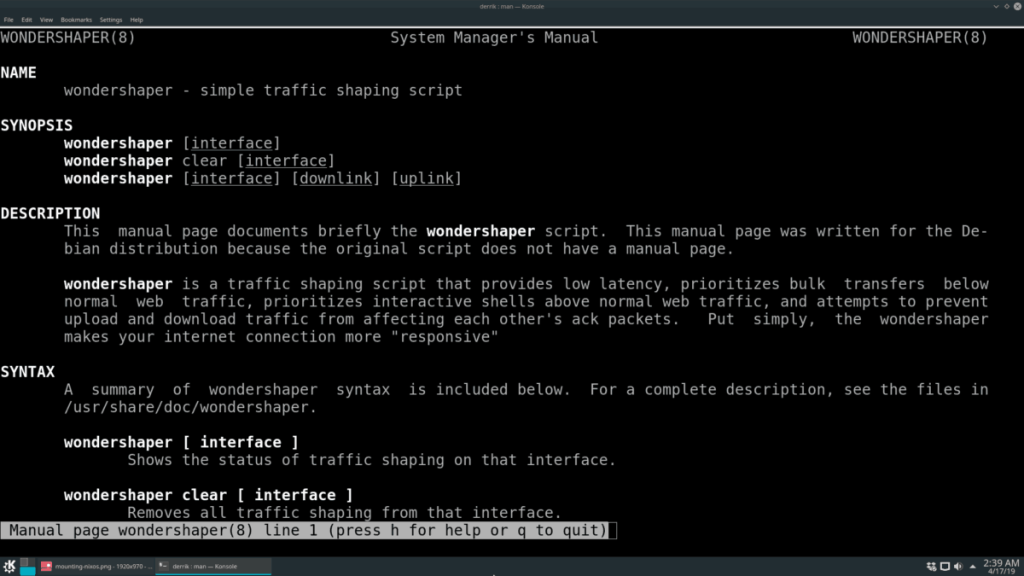
sudoワンダーシェイパーアダプターmbmb
Wondershaperをクリアして、帯域幅のアップロードとダウンロードの速度の制限を停止するには、cコマンドラインスイッチを使用できます。例えば:
sudo wondershaper-cアダプター
KontrolPackを使えば、ネットワーク内のコンピューターを簡単に制御できます。異なるオペレーティングシステムで稼働しているコンピューターを簡単に接続・管理できます。
繰り返しのタスクを自動で実行したいですか?手動でボタンを何度もクリックする代わりに、アプリケーションが
iDownloadeは、BBCのiPlayerサービスからDRMフリーのコンテンツをダウンロードできるクロスプラットフォームツールです。.mov形式の動画もダウンロードできます。
Outlook 2010の機能についてはこれまで詳細に取り上げてきましたが、2010年6月までにリリースされないため、Thunderbird 3について見ていきましょう。
たまには休憩も必要です。面白いゲームを探しているなら、Flight Gearを試してみてください。無料のマルチプラットフォームオープンソースゲームです。
MP3 Diagsは、音楽オーディオコレクションの問題を解決するための究極のツールです。mp3ファイルに適切なタグを付けたり、アルバムカバーアートを追加したり、VBRを修正したりできます。
Google Waveと同様に、Google Voiceも世界中で大きな話題を呼んでいます。Googleはコミュニケーション方法を変えることを目指しており、
Flickrユーザーが高画質で写真をダウンロードできるツールはたくさんありますが、Flickrのお気に入りをダウンロードする方法はありますか?最近、
サンプリングとは何でしょうか?Wikipediaによると、「サンプリングとは、一つの録音から一部、つまりサンプルを取り出し、それを楽器や音楽として再利用する行為です。
Googleサイトは、Googleのサーバー上でウェブサイトをホストできるGoogleのサービスです。しかし、一つ問題があります。それは、バックアップのための組み込みオプションがないことです。



![FlightGear Flight Simulatorを無料でダウンロード[楽しもう] FlightGear Flight Simulatorを無料でダウンロード[楽しもう]](https://tips.webtech360.com/resources8/r252/image-7634-0829093738400.jpg)




